Bedienungsanleitung HP PAVILION DV3-4100SA NOTEBOOK
DieBedienungsAnleitung bietet einen gemeinschaftlich betriebenen Tausch-, Speicher- und Suchdienst für Handbücher für den Gebrauch von Hardware und Software: Benutzerhandbücher, Bedienungsanleitungen, Schnellstartanweisungen, Technische Datenblätter… VERGESSEN SIE NICHT DIE BEDIENUNGSANLEITUNG VOR DEM KAUF ZU LESEN!!!
Falls dieses Dokument mit den von Ihnen gesuchten Bedienungsanleitungen, Handbüchern, Ausstattungen und Form übereinstimmt, laden Sie es jetzt herunter. Lastmanuals ermöglicht Ihnen einen schnellen und einfachen Zugang zum HP PAVILION DV3-4100SA Benutzerhandbuch Wir hoffen die HP PAVILION DV3-4100SA Bedienungsanleitung ist hilfreich für Sie.
DieBedienungsAnleitung-Hilfe zum Download von HP PAVILION DV3-4100SA.
Sie können sich auch noch diese Handbücher, die sich auf Ihr Produkt beziehen, herunterladen:
Handbuch Zusammenfassung: Gebrauchsanweisung HP PAVILION DV3-4100SANOTEBOOK
Detaillierte Anleitungen zur Benutzung finden Sie in der Bedienungsanleitung.
[. . . ] Notebook-Grundlagen
Weitere Informationen zu HP Produkten und Services finden Sie auf der HP Website unter http://www. hp. com. © Copyright 2010 Hewlett-Packard Development Company, L. P. Windows und Windows Vista sind eingetragene Marken der Microsoft Corporation in den USA. HP haftet ausgenommen für die Verletzung des Lebens, des Körpers, der Gesundheit oder nach dem Produkthaftungsgesetz nicht für Schäden, die fahrlässig von HP, einem gesetzlichen Vertreter oder einem Erfüllungsgehilfen verursacht wurden. [. . . ] Um den Windows Internetverbindungs-Assistenten sowie Hinweise zu seiner Verwendung aufzurufen, klicken Sie auf Start, Hilfe und Support, und suchen Sie nach Internetverbindungs-Assistent. aufgefordert werden, die Windows Wenn Sie im Assistenten dazuSie die Aktivierung der Firewall aus. Firewall zu aktivieren oder zu deaktivieren, wählen 14 Notebook-Grundlagen
Kapitel 3: Nächste Schritte
Herstellen einer Verbindung zu einem vorhandenen Wireless-Netzwerk
So verbinden Sie den Computer mit einem vorhandenen Wireless-Netzwerk: 1. Klicken Sie auf das Netzwerksymbol im Infobereich außen rechts in der Taskleiste. Geben Sie bei Bedarf den Sicherheitsschlüssel ein.
Einrichten eines Wireless-Netzwerks
In diesem Abschnitt werden die Schritte beschrieben, die zum Einrichten eines typischen Wireless-Netzwerks (auch als lokales Wireless-Netzwerk oder WLAN bezeichnet) im Heimbereich oder in kleinen Büros mithilfe eines Wireless-Computers erforderlich sind. Zum Einrichten eines Wireless-Netzwerks und zum Herstellen einer Verbindung mit dem Internet benötigen Sie die folgenden Komponenten: Ein Breitbandmodem (DSL oder Kabel) sowie einen Hochgeschwindigkeits-Internetzugang über einen ISP (Internet-Serviceanbieter) Einen Wireless-Router (separat zu erwerben) Den neuen Wireless-Computer Die Abbildung zeigt das Beispiel einer fertigen Wireless-Netzwerkinstallation mit Internetanschluss und Anschluss an einen kabelgebundenen Computer. Mit zunehmendem Netzwerkumfang können weitere wireless-fähige und kabelgebundene Computer für den Internetzugang an das Netzwerk angeschlossen werden.
Internet Wandsteckdose Datenkabel Ethernet-Kabel Breitbandmodem* (DSL/Kabel)
WirelessRouter*
Ihr WirelessComputer Wireless-Netzwerk (WLAN)
Drahtgebundener Computer (optional) *Installationsvorgang ist je nach Hersteller verschieden
Notebook-Grundlagen
15
Kapitel 3: Nächste Schritte
Schritt 1: Erwerben eines Hochgeschwindigkeits-Internetzugangs
Wenn Sie bereits über einen Hochgeschwindigkeits-Internetzugang (DSL, Kabel oder Satellit) verfügen, beginnen Sie mit dem Abschnitt , , Schritt 2: Erwerben und Installieren eines Wireless-Routers". Führen Sie die folgenden Schritte aus, wenn Sie keinen Hochgeschwindigkeits-Internetzugang haben: 1. Wenden Sie sich an einen lokalen ISP, um einen Hochgeschwindigkeits-Internetzugang und ein DSL- oder ein Kabelmodem zu erwerben. Der ISP ist Ihnen beim Einrichten des Modems, beim Installieren eines Netzwerkkabels für den Anschluss des Wireless-Computers an das Modem und beim Testen des Internetdienstes behilflich. Von Ihrem ISP erhalten Sie eine Benutzer-ID und ein Kennwort für den Internetzugang. Notieren Sie diese Informationen, und bewahren Sie sie an einem sicheren Ort auf.
Schritt 2: Erwerben und Installieren eines Wireless-Routers
Lesen Sie diesen Abschnitt aufmerksam durch, bevor Sie den Wireless-Router mithilfe der Anleitungen des Router-Herstellers und des Wireless-Computers installieren. Wenden Sie sich an den Router-Hersteller, wenn Sie während der Router-Installation Hilfe benötigen. dem Es empfiehlt sich, den neuen Wireless-Computer über das mitDamitRouter gelieferte Netzwerkkabel vorübergehend an den Router anzuschließen. wird sichergestellt, dass der Computer auf das Internet zugreifen kann. Vergewissern Sie sich, dass die Wireless-LED am Computer gelb leuchtet. Falls die Wireless-LED weiß leuchtet, schalten Sie sie auf gelb, indem Sie die Wireless-Aktionstaste drücken. Weitere Informationen zur Position der Wireless-Aktionstaste oder -LED finden Sie im Handbuch Notebook-Tour in Hilfe und Support. Während der Router-Installation bietet Ihnen die Software des Router-Herstellers die Möglichkeit, den Netzwerknamen (SSID) zu ändern und die Sicherheitsfunktion zum Schutz des Wireless-Netzwerks zu aktivieren. Viele Router werden mit einem Standardnetzwerknamen und mit deaktivierten Sicherheitsfunktionen ausgeliefert. Wenn Sie bei der Router-Einrichtung den Standardnetzwerknamen ändern oder die Sicherheitsfunktionen aktivieren, notieren Sie die Informationen, und bewahren Sie sie an einem sicheren Ort auf. Sie benötigen diese Informationen, wenn Sie den Computer sowie andere vorhandene Computer für den Zugriff auf den Router konfigurieren. Falls Sie die Sicherheitsfunktion nicht aktivieren, können unberechtigte WLAN-Benutzer ohne Ihr Wissen auf die Daten auf Ihrem Computer zugreifen und Ihre Internetverbindung nutzen. [. . . ] Notebook-Grundlagen 31
Anhang C: Regelmäßige Pflege
Reinigen des Displays
Computers vorzubeugen, Ä ACHTUNG: Um einer permanenten Beschädigung des oder Chemikalien auf dassollten Sie unter keinen Umständen Wasser, Reinigungsmittel Display sprühen.
Zum Entfernen von Flecken und Fusseln sollten Sie das Display häufig mit einem weichen, feuchten und fusselfreien Tuch reinigen. Muss das Display intensiver gereinigt werden, verwenden Sie feuchte, antistatische Wischtücher oder ein antistatisches Displayreinigungsmittel.
Reinigen des TouchPad und der Tastatur
Schmierfilm oder Schmutz auf dem TouchPad kann dazu führen, dass der Zeiger auf der Anzeige hin und her springt. Um dies zu vermeiden, sollten Sie Ihre Hände regelmäßig waschen, wenn Sie den Computer verwenden, und das TouchPad mit einem feuchten Tuch reinigen.
Å VORSICHT!Umzudas Risiko von Stromschlägen oder Beschädigungen der internen Komponenten verringern, verwenden Sie zum Reinigen der Tastatur keinen
Staubsaugeraufsatz. [. . . ]
HAFTUNGSAUSSCHLUSS FÜR DEN DOWNLOAD VON GEBRAUCHSANLEITUNG HP PAVILION DV3-4100SA DieBedienungsAnleitung bietet einen gemeinschaftlich betriebenen Tausch-, Speicher- und Suchdienst für Handbücher für den Gebrauch von Hardware und Software: Benutzerhandbücher, Bedienungsanleitungen, Schnellstartanweisungen, Technische Datenblätter…

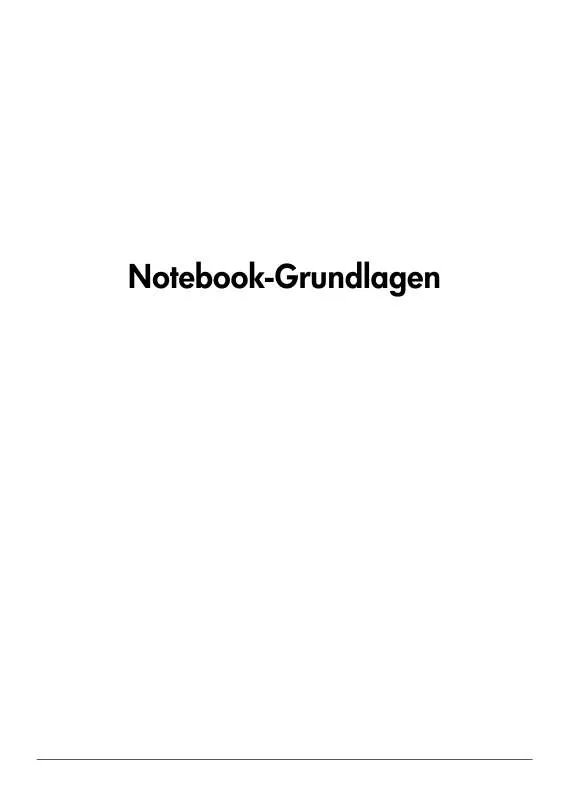
 HP PAVILION DV3-4100SA (4374 ko)
HP PAVILION DV3-4100SA (4374 ko)
 HP PAVILION DV3-4100SA OSNOVE PRIJENOSNOG RAČUNALA (1312 ko)
HP PAVILION DV3-4100SA OSNOVE PRIJENOSNOG RAČUNALA (1312 ko)
